高さの考え方
P_012
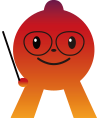
高さ設定は、システム上の±0を基準とします
各メニューにて、基準としたシステム上±0からの各種高さを設定して下さい
令2条-2、法別表第4欄外
高さは、システム上の±0を基準とします。
システムにより、基準の位置が異なります。
・ADS-win・ADS-LA
・システム上の±0のレベルは、どこに設定していただいても構いません
・弊社では、本システムの±0=図面上の設計GL±0とすることを推奨しています
・ADS-BT for ARCHICAD
・Archicadの高度±0
・ADS-BT for Revit
・Revitの内部基準点±0
・ 「プロジェクト基準点」及び「測量点」とは連動していません
・ADS-BT for VECTORWORKS
・Vectorworks上の±0
■イメージ図
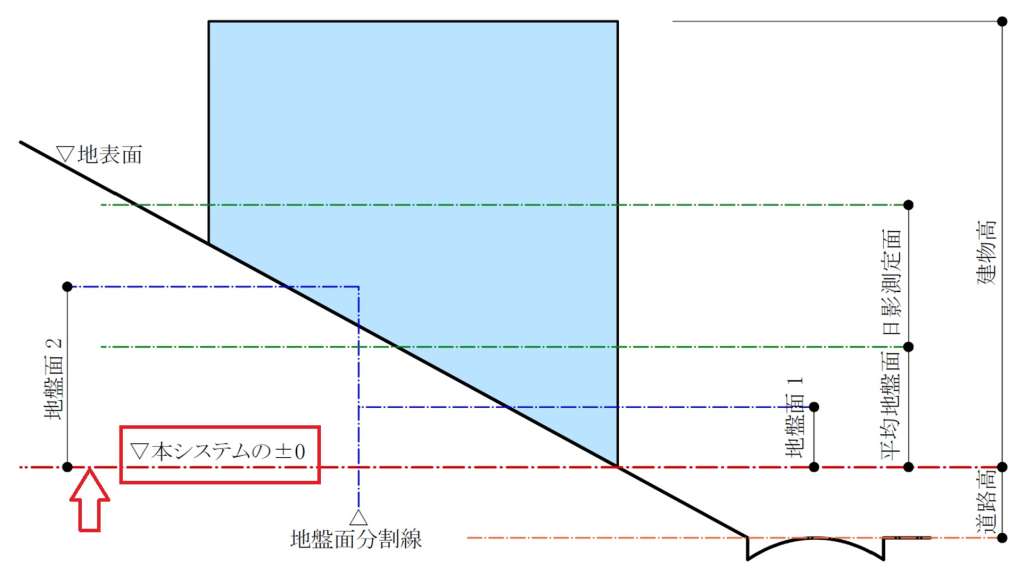
各種高さの設定は、システム上の±0レベルからの高さを入力します。
そうすることで、それぞれの高さ関係においてシステム上の整合性を図ります。
■設定メニュー
ADS-win・ADS-LAの画面を例にします。各システム同等のメニューになります。
◆道路高
与条件設定>境界線条件>「道路高1、2」にて、前面道路の中心高さを設定して下さい。
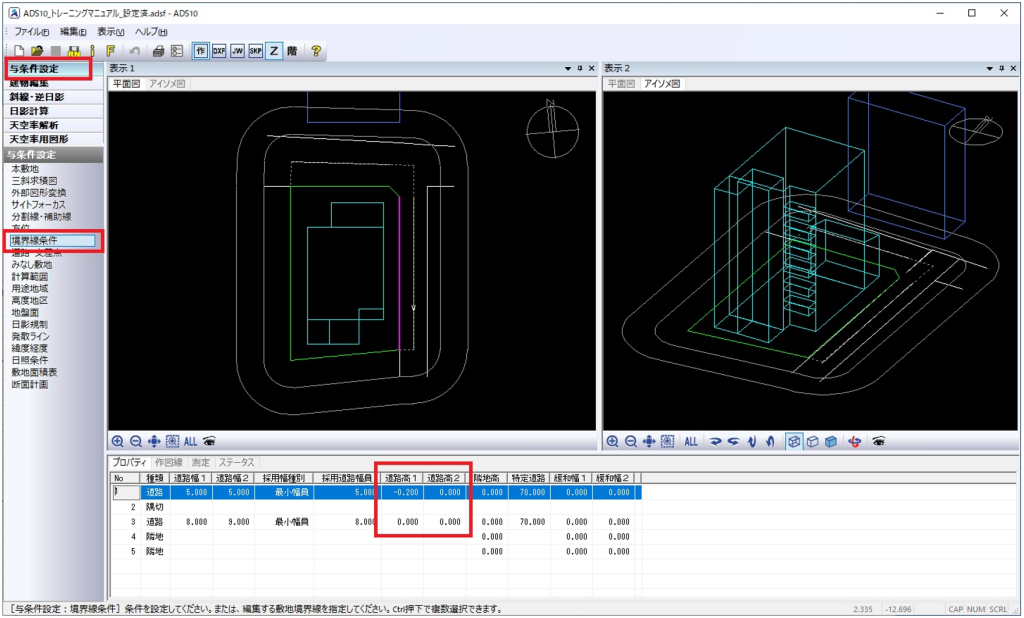
◆隣地高
令135条の4第1項第2号、令135条の3第1項第2号が適用される場合、
与条件設定>境界線条件>「隣地高」にて、隣接地の地盤面の高さを設定して下さい。
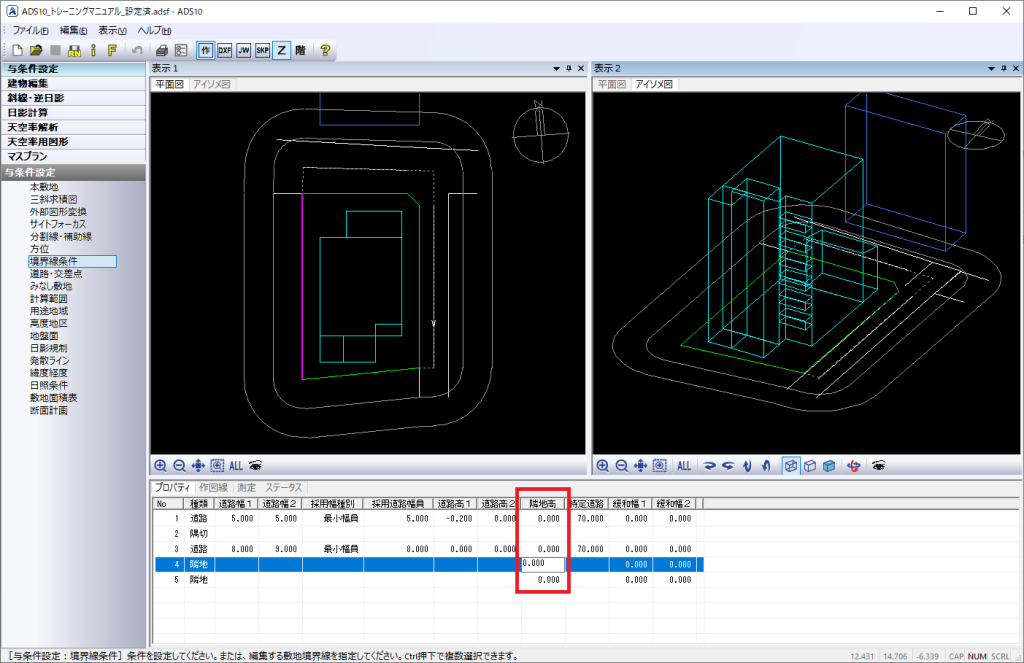
◆地盤面
与条件設定>地盤面>「高さ」にて、令2条第2項に定める地盤面の高さを設定して下さい。
敷地に3m以上の高低差がある場合または複数の地盤面がある場合は、「分割線・補助線」で予め領域を分割する必要があります。
※敷地の高低差が3m以内で複数の地盤面がある場合の取り扱いは審査機関に必ず確認して下さい。
※本設定は、斜線計算・天空率計算に反映します。
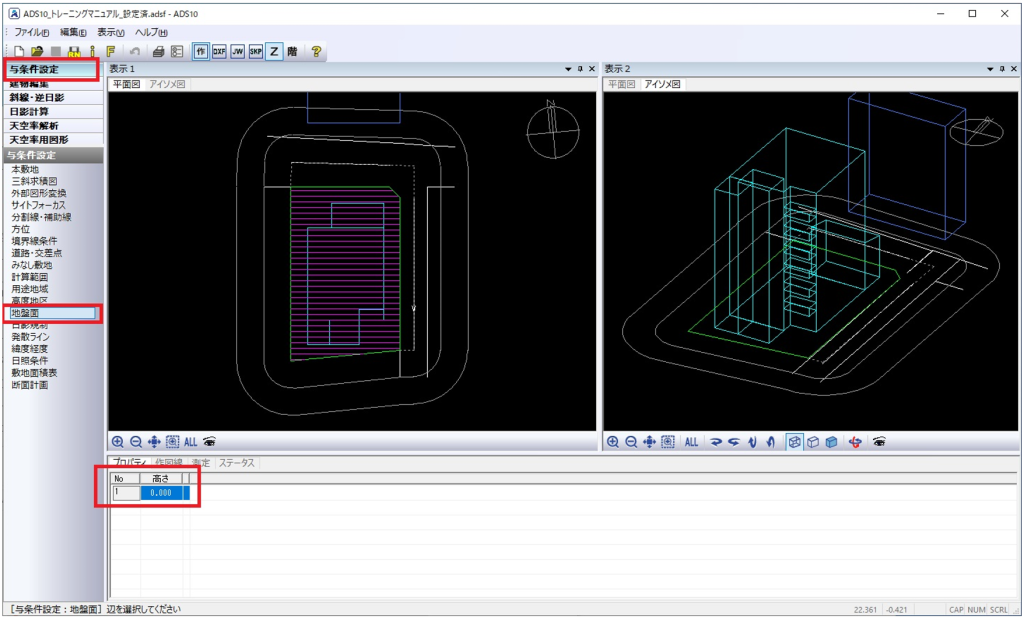
◆日影
与条件設定>日影規制>「平均地盤面高」にて、法別表第4欄外に定める平均地盤面の高さを設定して下さい。
日影規制条件が複数存在する場合は、「分割線・補助線」で予め領域を分割する必要があります。
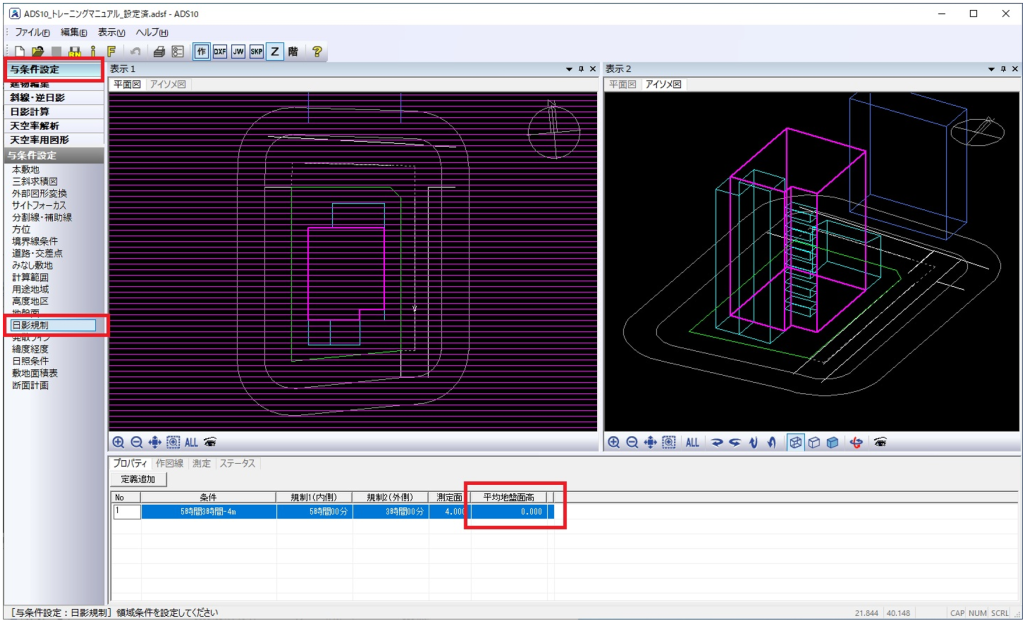
◆建物高さ
建物編集>ブロック編集>にて、各建物ブロックの高さを設定して下さい。
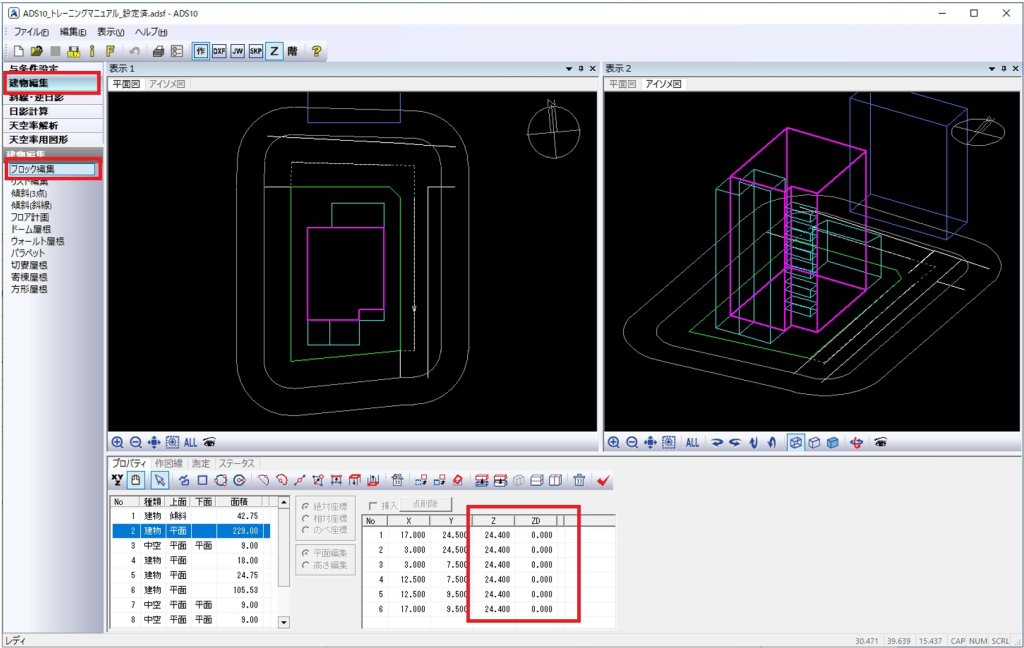
◆ 関連リンク
・【ADS通信 Vol.17】
地盤面等について
